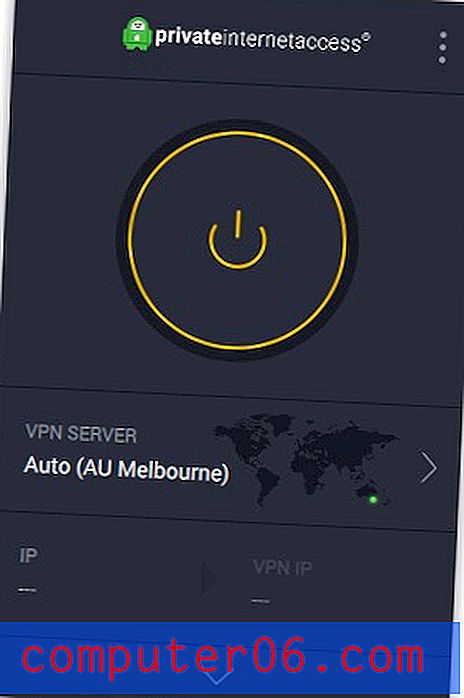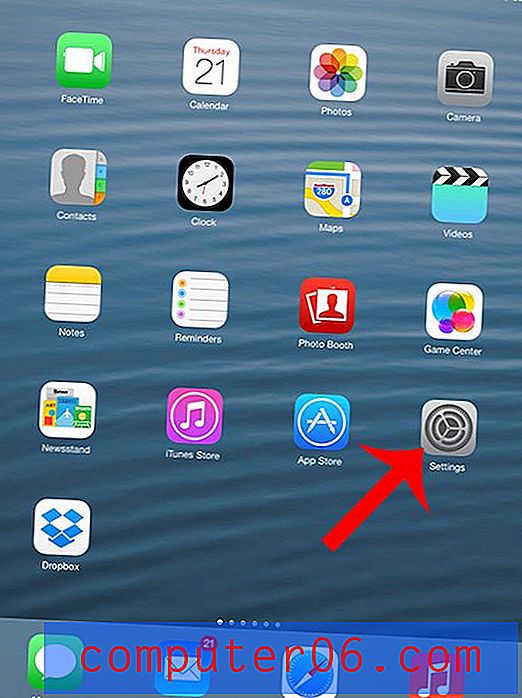Comment dupliquer une diapositive dans Powerpoint en ligne
Certaines diapositives que vous créez dans Powerpoint Online peuvent prendre un certain temps. La mise en place de toutes les données et du formatage corrects peut être fastidieuse, de sorte que la perspective de le faire une deuxième fois, voire plus, peut ne pas être quelque chose que vous attendez avec impatience.
Heureusement, vous pouvez accélérer considérablement ce processus en profitant d'un outil qui vous permet de dupliquer des diapositives. Notre tutoriel ci-dessous vous montrera comment dupliquer une diapositive dans Powerpoint Online et faire une copie exacte d'une diapositive existante dans votre présentation.
Comment copier une diapositive existante dans Powerpoint en ligne
Les étapes de ce guide ont été effectuées dans la version de bureau de Google Chrome. Ces mêmes étapes fonctionneront également dans d'autres navigateurs Web de bureau comme Firefox et Microsoft Edge. Notez que cela va entraîner l'ajout d'une nouvelle diapositive dans votre présentation qui sera identique à une diapositive existante que vous choisissez de dupliquer. Une fois la diapositive en double créée, vous pouvez cliquer dessus et la faire glisser vers l'emplacement souhaité dans la présentation.
Étape 1: connectez-vous à Powerpoint Online sur https://office.live.com/start/PowerPoint.aspx et connectez-vous à votre compte Microsoft.
Étape 2: Sélectionnez la présentation Powerpoint contenant la diapositive que vous souhaitez dupliquer.

Étape 3: cliquez sur le bouton Modifier la présentation, puis choisissez l'option Modifier dans le navigateur .
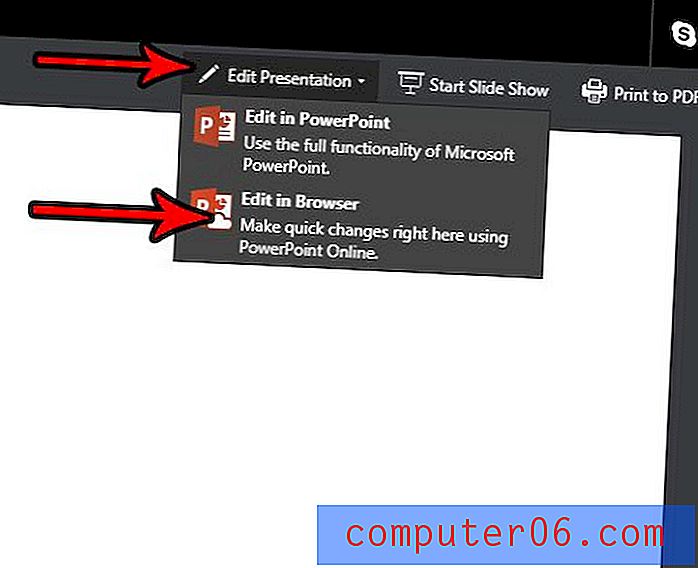
Étape 4: Sélectionnez la diapositive à dupliquer dans la colonne de diapositives sur le côté gauche de la fenêtre.
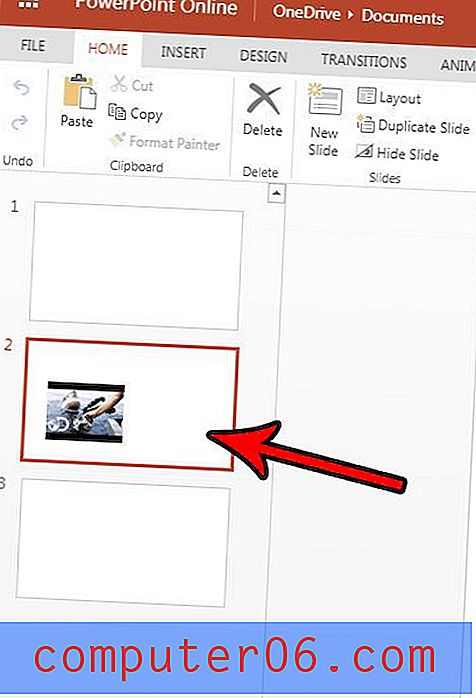
Étape 5: cliquez sur le bouton Dupliquer la diapositive dans le ruban.
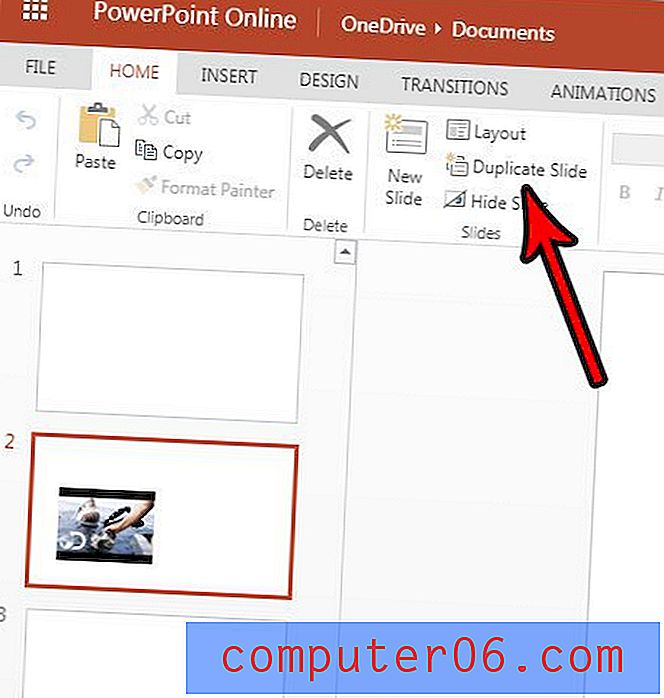
Y a-t-il une vidéo YouTube que vous aimeriez ajouter à l'une de vos diapositives? Découvrez comment insérer une vidéo YouTube dans Powerpoint Online afin de pouvoir la montrer lorsque vous faites votre présentation.